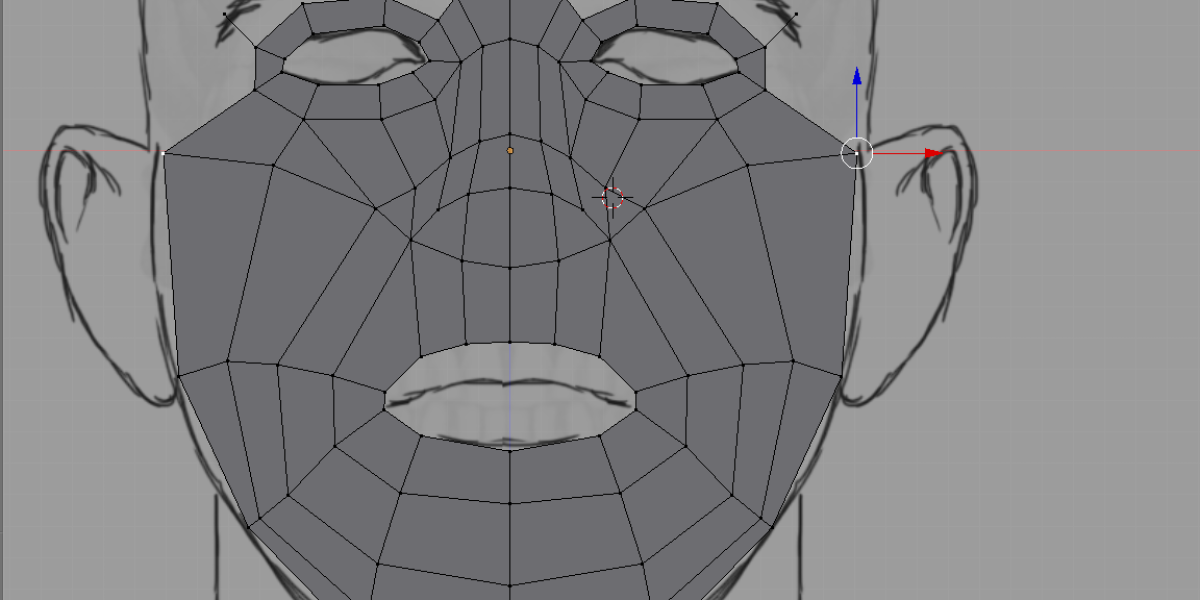
Az eddigi, az alapokat bemutató cikkeink után eljött az idő, hogy valami bonyolultabbat és érdekesebbet is alkossunk, mint egy szék. Így hát a következő cikkeinkben az eddigiekben bemutatott módszerekkel elkészítünk egy emberi karaktert. Nem fogunk mindent olyan részletesen leírni, mint eddig, de ha feljön egy-egy új módszer, azokat bemutatjuk. Ha eddig nem tetted volna, nézd át az előző cikkeinket, hogy könnyen követni tudd ezt is!
Egy karakter megalkotásánál előre kell terveznünk. Ez — főleg, ha az ember kezdő — nehéz lehet, hiszen a legtöbbünk csak bele akar vágni és élvezni az alkotás örömét. Azonban ha nem tervezünk előre, egyrészt nagy valószínűséggel többször is változtatnunk kell a már megalkotott részeken, mivel megváltoznak a terveink, másrészt az eredményben is eséllyel csalódni fogunk. Bármennyire feleslegesnek tűnik, terveket kell készítenünk - ez az a része a 3D modellezésnek, ami kicsit matek szagú, és inkább a technológiát helyezi előre, mint a nyers kreativitást.
Kezdésképp nem egy videójátékban felhasználható karaktert alkotunk, inkább a CG filmekben használt magasabb polygonszámú karakterekhez ugrunk, mivel humoros módon azokat kevesebb tervezéssel is meg lehet alkotni. Az általunk kiszemelt karakter Zorro, és stilizált módon tervezzük elkészíteni — azaz nem úgy tervezzük, hogy valósághű legyen, sokkal inkább a rugalmasságot és a mimikai képességeket tartjuk szem előtt. Mielőtt elkezdtük a munkát, sokféle létező filmből és más médiaanyagból néztünk példákat hasonló karakterekre, és ezek alapján eldöntöttük, milyen stílus irányába szeretnénk haladni. Ezeket a képeket lementhetjük egy mappába, hogy készítés közben újra elővehessük őket — mint minden alkotási folyamatnál, itt is fontos az inspirációgyűjtés.
Ha döntöttünk a stílusról és a célról (hogy mire használjuk a kész modellt, pl: videorenderelés), keressünk egy referenciaképet valaki fejéről, lehetőleg olyasvalakiéről, aki hasonlít az elképzelt, megalkotni kívánt karakterhez. Persze, ha úgy akarjuk, rajzolhatunk is, és azt is használhatjuk.
A referenciakép általában két nézetből készül, elölről és oldalról — ennek megfelelően kell egy kép pontosan szemből, és egy kép profilból. A profil iránya nem számít, ha a karakter szimmetrikus lesz (érdemes szimmetrikus karakterekkel kezdeni), az arc oldala csak azt határozza meg, melyik oldalról alkotjuk meg a karaktert (a másik oldalát tükrözzük). Az viszont fontos, hogy a két (vagy több) kép illeszkedjen egymáshoz, tehát ha vízszintesen egymás mellé rakjuk őket, ugyanolyan magasságban kell lennie a szemeknek, orrnak, szájnak, hajvonalnak stb. Sok rajzstílusban elölről és oldalról teljesen mások a karakterek arányai, emiatt 3D-ben vagy nem megalkothatók, vagy nagyon deformáltan néznek ki.
A referencia, amit mi használunk, nem igazán hasonlít Zorróra, így azt is bemutatjuk, hogyan tudunk egy már létező alapmodellt átalakítani a kívánt formára. Ha valaki hajszálpontosan a referenciaképet szeretné 3D-ben megalkotni, annak nagyon fontos, hogy a kép tökéletes legyen.
Ha megvan a referenciaképünk (amit amúgy az internetről is összehalászhatunk, ha magunkról nem akarunk képet készíteni), helyezzük is background image-ként a Blenderbe. Esetünkben egy képen van mind a két irány, tehát eltoljuk és igazítjuk, hogy az Y-tengelyen az elöl- az X tengelyen pedig az oldalnézeti kép legyen középen. Állítsuk be, hogy az adott kép csak a megfelelő nézetben, tehát Front-ban vagy Side-ban látszódjon.
Egy karakter arcának a megalkotását sokféle módon elkezdhetjük. Sokan kezdik a szem körvonalával, mások az arcvonallal, megint mások pedig a fejformát dolgozzák ki először.
Mi az orr és a száj közötti felülettel kezdünk, Front nézetből.
Kezdjünk egy egyszerű plane-nel. Helyezzük az orr és a felsőajak közé, pont középre. Felezzük meg vertikálisan. Az így megfelezett plane-ünknek töröljük azt a felét, amelyik oldalon nincs referenciakép - nem lesz rá szükség, mert rögtön rá is rakunk egy tükrözés modifiert az egész modellre.
Menjünk a Modifiers fülre a Properteries ablakban, és az Add Modifier legördülő menüből keressük ki a Mirrort. A Mirror Modifier alap beállítása az X-tengelyen tükrözi az általunk alkotott felületeket, vertexeket, ez nekünk pont jó is így. Emellé érdemes benyomni a Clipping parancsot, amivel megelőzhetjük azt, hogy valamelyik vertexünk véletlenül átcsússzon a tükörtengelyen.
Emellett a Modifier ablakának a jobb tetején kattintsuk be a vertexes háromszög jelet a többi, már aktív három gomb mellett. Ezzel azt érjük el, hogy a tükrözött oldalon is Edit mode -szerűen látjuk a vertexeket és az éleket, és nem sima solid-ként. Ennek hátránya annyi, hogy ha a tükrözött oldalon dolgozunk, akkor minden irány fordítva van, de ezt annyival kikerülhetjük, hogy nem dolgozunk a tükrözött oldalon.
Fontos megemlíteni: az Apply gombot ne használjuk, amíg a karakterünk nincs teljesen kész, mert ez véglegesíti az összes vertexet, és az azután következő módosításokra már nem fog élni a tükör.
Az alábbiakban lépésenként leírjuk, hogy haladtunk, de minden bizonnyal többeknek elég lesz az is, hogy nézi a mesh-hálót, és ahhoz hasonlóan alakítja a sajátját! Az elsődleges szempont a logikus, emberi anatómiához illeszkedő felépítés.
Álljunk neki körbezárni a karakter száját Front nézetből: extrudáljuk a már megalkotott felületet körbe az ajkak szélén. Jelenleg csak két tengelyen dolgozunk, tehát a lapjaink síkban vannak, és ezen még egy ideig nem is fogunk változtatni. Igazítsuk az ajkak körvonalához a belsõ ívet, a külsőt pedig az orrhoz és az arc izmainak a körülbelüli elhelyezkedéséhez (legalábbis látványilag). Előnyös, ha vagy van némi anatómiatudásunk, vagy keresünk egy képet az arc izmairól, és az alapján dolgozunk.
Az orr alatti négy él közül a belső kettőt extrudáljuk az orr hegyéig, majd a külső két edge sarkait kössük a már extrudált orrhegyhez, face-t alkotva. A frissen létrehozott két szélső élt subdivide-oljuk és a többi, az orron létrehozott éllel együtt húzzuk feljebb az orrnyereg kezdetéig, majd zsugorítsuk kicsit az orrnyereg formájára.
Ezeket az edge-eket extrudáljuk tovább az orrnyereg mentén még két alkalommal, ezzel elérve a szemöldök kezdetét. Igazítsuk formára, a felsőt kicsit terítsük ki. A szemöldök felé haladó szélső edge-ből extrudáljunk ki egy, a szem belső sarka felé haladó felületet. Az így létrejött felületet az ajak körüliéhez hasonló gyűrűként kerítsük a szem köré.
Menjünk vissza a száj szélső éleihez, extrudáljuk és húzzuk kijjebb őket. Az orr mellett létrejövő szünetet kössük össze. Az összekötésből létrejött edge-et kössük össze a szem alsó élével.
Térjünk megint vissza a száj körüli legszélsőbb élekhez, és extrudáljuk újra, még távolabb húzva a szájtól. Az előzőhöz hasonlóan egyesítsük a szem körüli gyűrűvel, majd egyengessük ki. A létrejött éleket extrudáljuk, és húzzuk ki az arc széléig, így alkotva az arc formáját, majd megintcsak kössük össze a szem gyűrűjével. Jelenlegi állapotában a kreálmányunk Hannibal Lecter maszkjára hasonlít leginkább.
Hozzunk létre új töréseket azokon a helyeken, ahol ritkábbnak hatnak az élek. Tehát esetünkben a szem és a száj közötti részre, és az állra helyezünk egy [CTRL + R] által készített vágást.
És eljött a megfelelő pillanat, hogy elfordítsuk a készülő fejünket, és átemeljük a harmadik dimenzióba. Ehhez váltsunk oldalnézetbe [Num3], aztán a jelenlegi ablakunkból kihúzva hozzunk létre egy új viewport ablakot a bal oldalon. Azt az ablakot állítsuk Front ortografikus, fehát feszített perspektívájú nézetbe. Tehát van egy szembőli és egy oldalnézetünk egyszerre a képernyőnkön.
Most pedig válasszuk ki a szembőli ablakból az egyik vertexet, amit az oldalnézeti ablakunkban csúsztassunk a helyére a térben. Mi az orral kezdtük, de ezt a folyamatot bármilyen sorrendben végrehajthatjuk.
Ha minden a helyén, el is fordíthatjuk a kamerát, hogy ránézzünk a szörnyünkre. Esetünkben, mivel a referenciakép kissé felfelé nézett, a forma elég torz, viszont amint minden vertex a helyére kerül, át is alakíthatjuk a torzszülöttünket valami emberivé.
Fontos szem előtt tartanunk, hogy az, hogy most ilyen borzalmas képet látunk, nem jelenti azt, hogy rossz a munkánk, hogy újra kéne kezdenünk az egészet. Az efféle rémképek természetes velejárói a 3D modellezésnek, ez ne riasszon el minket, haladjunk tovább a végcélt szem előtt tartva.
Jelen pillanatban túlságosan alacsonynak tűnik a polygonszám, viszont ha többet használunk, az nehezítené a kényelmes szerkesztést, tehát használjunk inkább Subsurf (Subdivision Surface) modifiert erre a célra.
A Subdivison Surface lényege az, hogy az edge-eket megtöri, tehát mintha subdivide-olnánk a felületet, viszont nem maradandóan, csak látványilag. A Subsurf modul View értéke alatt beállíthatjuk, hányszor törje a felületet, hányszoros simítás legyen rajta. Mi maradjunk az egyszeresnél. Minél többet állítunk be, annál jobban terheli a gépet, a polygonszámnak megfelelően.
Ami még segít a látványon, az a smooth shading, szóval állítsuk is be az egész arcra.
A következő cikkben folytatjuk! Remélhetőleg akkor a látvány már kevésbé lesz felkavaró.… 🙂